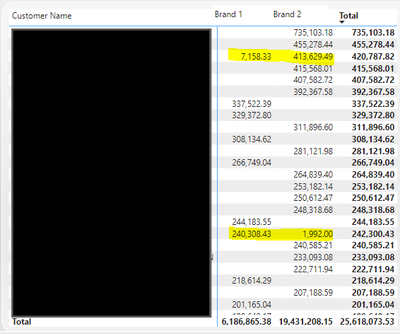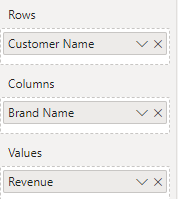- Power BI forums
- Updates
- News & Announcements
- Get Help with Power BI
- Desktop
- Service
- Report Server
- Power Query
- Mobile Apps
- Developer
- DAX Commands and Tips
- Custom Visuals Development Discussion
- Health and Life Sciences
- Power BI Spanish forums
- Translated Spanish Desktop
- Power Platform Integration - Better Together!
- Power Platform Integrations (Read-only)
- Power Platform and Dynamics 365 Integrations (Read-only)
- Training and Consulting
- Instructor Led Training
- Dashboard in a Day for Women, by Women
- Galleries
- Community Connections & How-To Videos
- COVID-19 Data Stories Gallery
- Themes Gallery
- Data Stories Gallery
- R Script Showcase
- Webinars and Video Gallery
- Quick Measures Gallery
- 2021 MSBizAppsSummit Gallery
- 2020 MSBizAppsSummit Gallery
- 2019 MSBizAppsSummit Gallery
- Events
- Ideas
- Custom Visuals Ideas
- Issues
- Issues
- Events
- Upcoming Events
- Community Blog
- Power BI Community Blog
- Custom Visuals Community Blog
- Community Support
- Community Accounts & Registration
- Using the Community
- Community Feedback
Register now to learn Fabric in free live sessions led by the best Microsoft experts. From Apr 16 to May 9, in English and Spanish.
- Power BI forums
- Power BI Spanish forums
- Translated Spanish Desktop
- Matriz de Power BI, muestra solo las filas que tie...
- Subscribe to RSS Feed
- Mark Topic as New
- Mark Topic as Read
- Float this Topic for Current User
- Bookmark
- Subscribe
- Printer Friendly Page
- Mark as New
- Bookmark
- Subscribe
- Mute
- Subscribe to RSS Feed
- Permalink
- Report Inappropriate Content
Matriz de Power BI, muestra solo las filas que tienen valores en todas las columnas
Hola
Estoy creando una matriz para un análisis de venta cruzada y busco mostrar solo las filas en las que se rellenan los datos de cada columna.
La siguiente imagen muestra la matriz actual. Me gustaría crear algo en lo que solo se muestren los clientes que tienen ingresos por cada marca seleccionada.
Estos son los campos actuales utilizados para construir la matriz
¿Alguna idea?
Solved! Go to Solution.
- Mark as New
- Bookmark
- Subscribe
- Mute
- Subscribe to RSS Feed
- Permalink
- Report Inappropriate Content
Pude resolver el problema usando el siguiente DAX:
Cálculo = IF (
CALCULATE(DISTINCTCOUNT(Tabla[Marca]), ALLSELECTED(Tabla[Marca]))
= COUNTROWS(ALLSELECTED(Tabla[Marca])),
SUMA(Tabla[Ingresos])
)
- Mark as New
- Bookmark
- Subscribe
- Mute
- Subscribe to RSS Feed
- Permalink
- Report Inappropriate Content
Pude resolver el problema usando el siguiente DAX:
Cálculo = IF (
CALCULATE(DISTINCTCOUNT(Tabla[Marca]), ALLSELECTED(Tabla[Marca]))
= COUNTROWS(ALLSELECTED(Tabla[Marca])),
SUMA(Tabla[Ingresos])
)
- Mark as New
- Bookmark
- Subscribe
- Mute
- Subscribe to RSS Feed
- Permalink
- Report Inappropriate Content
Esto funciona perfectamente para las 2 marcas. Sin embargo, ¿hay alguna forma de ampliar este cálculo para toda una lista de marcas? Tenemos una lista de 30 marcas y el usuario seleccionaría las marcas de un filtro que quiera analizar.
En teoría, podría hacer que la declaración if estuviera anidada para cada una de las 30 marcas, pero quería ver si había un método más optimizado. ¡Gracias!
- Mark as New
- Bookmark
- Subscribe
- Mute
- Subscribe to RSS Feed
- Permalink
- Report Inappropriate Content
Esto funciona perfectamente para las 2 marcas. Sin embargo, ¿hay alguna forma de ampliar este cálculo para toda una lista de marcas? Tenemos una lista de 30 marcas y el usuario seleccionaría las marcas de un filtro que quiera analizar.
En teoría, podría hacer que la declaración if estuviera anidada para cada una de las 30 marcas, pero quería ver si había un método más optimizado. ¡Gracias!
- Mark as New
- Bookmark
- Subscribe
- Mute
- Subscribe to RSS Feed
- Permalink
- Report Inappropriate Content
Hola @tolsen37 ,
Cree una medida calculada con el siguiente DAX y extráigala en Valores de la matriz, a saber:
Revenue_Measure =
SI(
CALCULAR(
SUMA(«Cuadro»[Ingresos]),
'Tabla' [nombre de la marca] = "Marca 1"
) <> ESPACIO EN BLANCO()
&&
CALCULAR(
SUMA(«Cuadro»[Ingresos]),
'Tabla' [nombre de la marca] = "Marca 2"
) <> ESPACIO EN BLANCO(),
SUMA(«Cuadro»[Ingresos]),
ESPACIO EN BLANCO()
)
Asegúrese de que la opción "Mostrar artículos sin datos" no esté marcada cuando haga clic en el menú desplegable del campo Nombre del cliente en Filas.
Este es el resultado:

 |
Dale un pulgar hacia arriba si esta publicación te ayudó de alguna manera y marca esta publicación como solución si resolvió tu consulta !! Orgulloso de ser un súper usuario !! Inicia sesión |
- Mark as New
- Bookmark
- Subscribe
- Mute
- Subscribe to RSS Feed
- Permalink
- Report Inappropriate Content
Lo hice en la base de datos de adventureWorks, por lo que deberá adaptar la medida, pero aquí está:
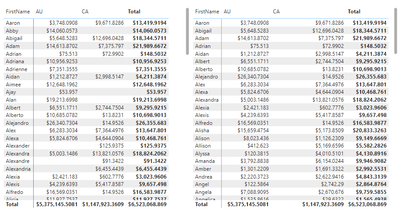
Saludos
Si funciona, márquelo como Solución
- Mark as New
- Bookmark
- Subscribe
- Mute
- Subscribe to RSS Feed
- Permalink
- Report Inappropriate Content
Sí, eso es correcto. Solo muestra los clientes que tienen ingresos para ambas marcas y oculta a los demás clientes.
- Mark as New
- Bookmark
- Subscribe
- Mute
- Subscribe to RSS Feed
- Permalink
- Report Inappropriate Content
@tolsen37 ¿Es que quieres mostrar solo al cliente dónde están los ingresos tanto para las marcas como para otras que quieres ocultar?
Helpful resources

Microsoft Fabric Learn Together
Covering the world! 9:00-10:30 AM Sydney, 4:00-5:30 PM CET (Paris/Berlin), 7:00-8:30 PM Mexico City

Power BI Monthly Update - April 2024
Check out the April 2024 Power BI update to learn about new features.

| User | Count |
|---|---|
| 2 | |
| 2 | |
| 2 | |
| 2 | |
| 1 |